Google sheets: bedingte formatierung, wenn eine andere zelle nicht leer ist
Sie können die benutzerdefinierte Formelfunktion in Google Sheets verwenden, um eine bedingte Formatierung auf eine Zelle anzuwenden, wenn eine andere Zelle nicht leer ist.
Das folgende Beispiel zeigt, wie Sie die benutzerdefinierte Formelfunktion in der Praxis verwenden.
Beispiel: Bedingte Formatierung, wenn eine andere Zelle Text in Google Sheets enthält
Nehmen wir an, wir haben den folgenden Datensatz in Google Sheets, der Informationen über verschiedene Basketballspieler enthält:
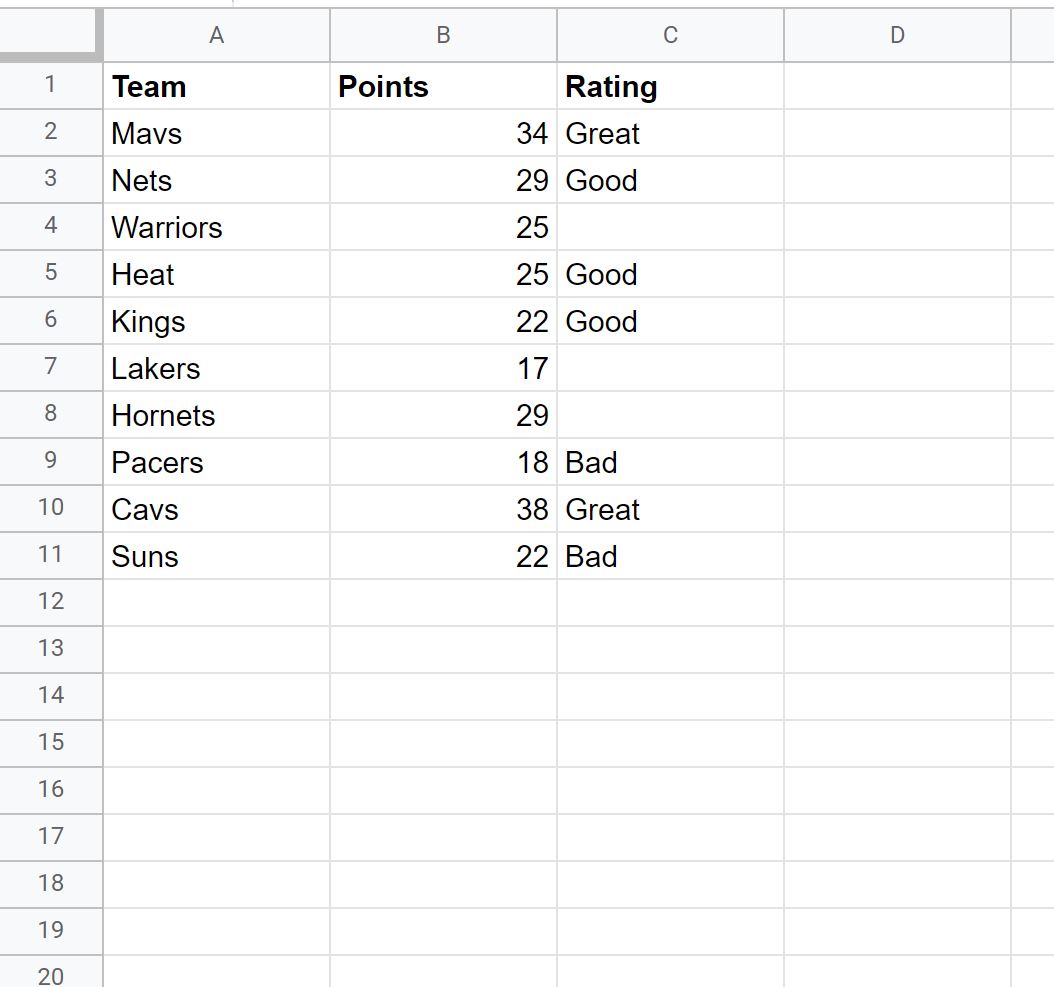
Angenommen, wir möchten jede Zelle in der Spalte „ Team“ hervorheben, wenn die Zelle in der entsprechenden Spalte „Bewertung“ nicht leer ist.
Dazu können wir die Zellen im Bereich A2:A11 markieren, dann auf die Registerkarte Format und dann auf Bedingte Formatierung klicken:
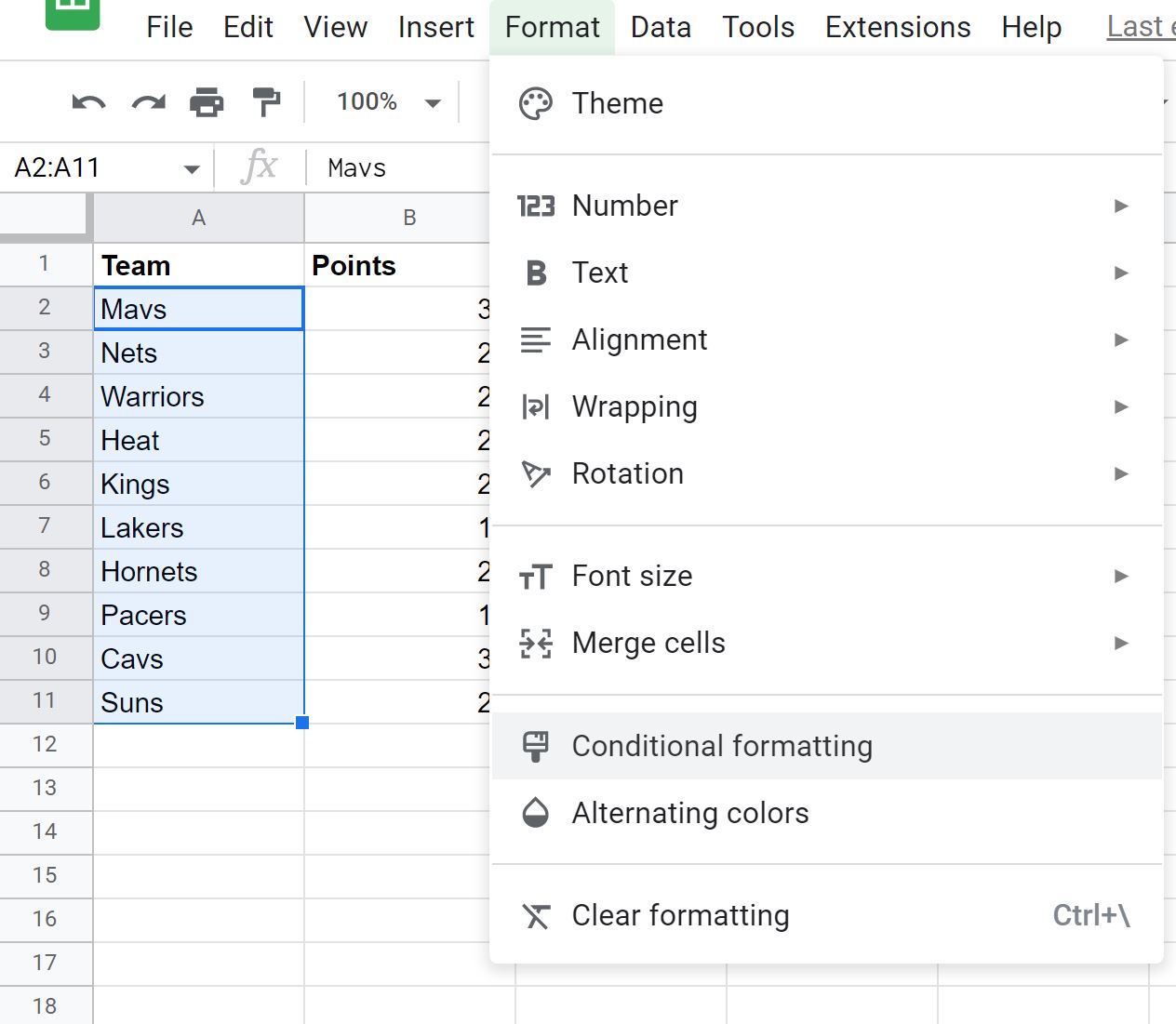
Klicken Sie im Bedienfeld „Regeln für bedingte Formatierung“ , das auf der rechten Seite des Bildschirms angezeigt wird, auf das Dropdown-Menü „Zellen formatieren, wenn “, wählen Sie „Benutzerdefinierte Formel ist“ aus und geben Sie dann die folgende Formel ein:
=NOT(ISBLANK( C2 ))
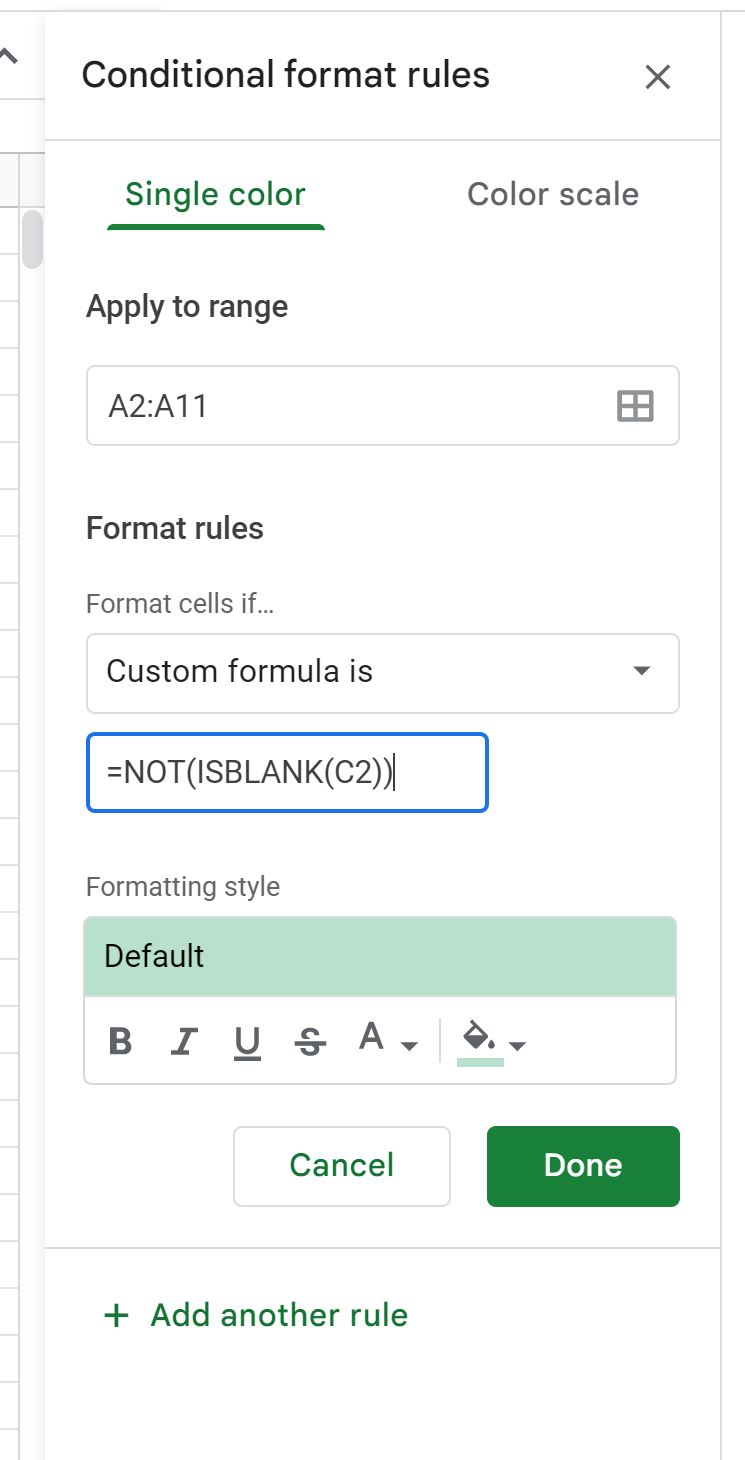
Hinweis : Es ist wichtig, das Gleichheitszeichen ( = ) am Anfang der Formel einzufügen, da sonst die bedingte Formatierung nicht funktioniert.
Sobald Sie auf „Fertig“ klicken, werden alle Zellen in der Spalte „ Team “, in denen der entsprechende Wert in der Spalte „Bewertung“ nicht leer ist, mit einem grünen Hintergrund hervorgehoben:
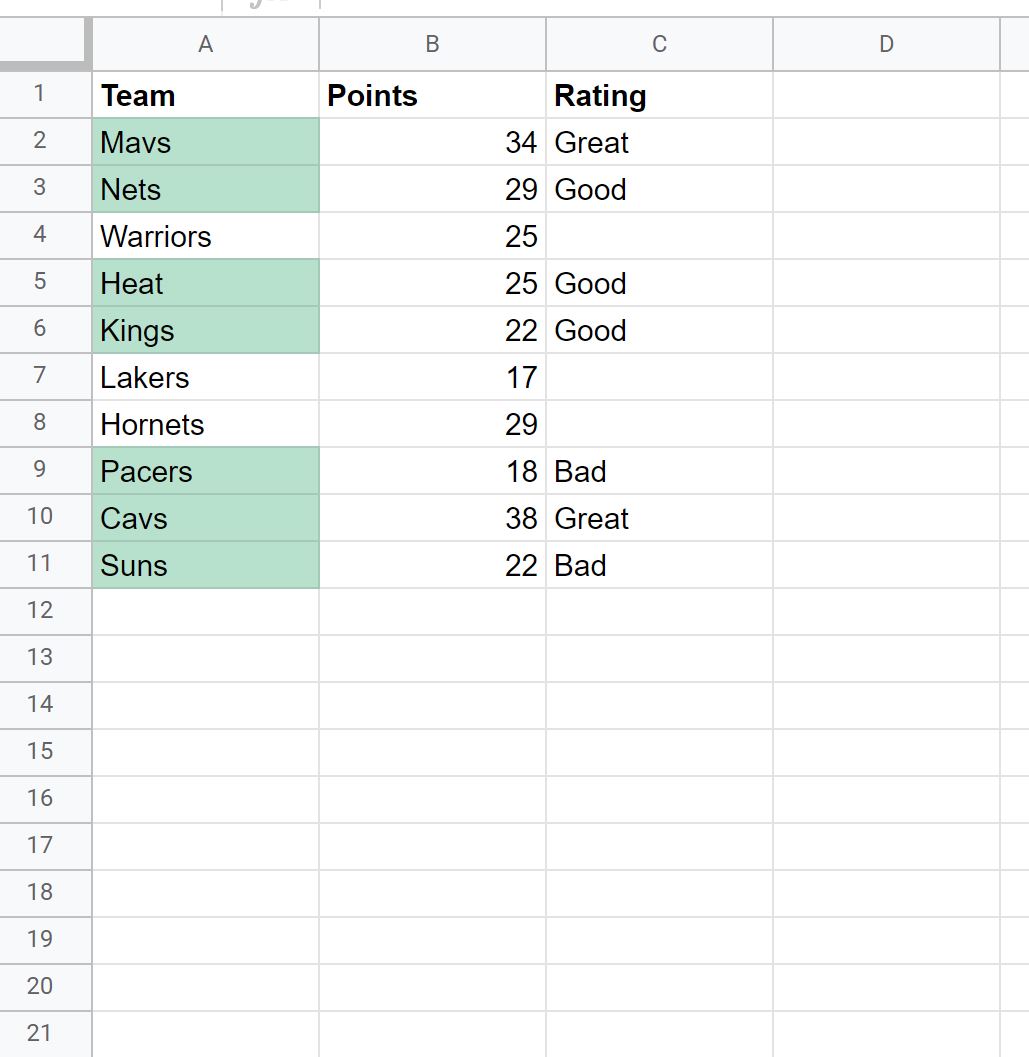
Wir können sehen, dass die einzigen Teamwerte , die einen grünen Hintergrund haben, diejenigen sind, bei denen der entsprechende Wert in der Spalte „Bewertung“ nicht leer ist.
Beachten Sie, dass Sie den Zellen in der Spalte „Team“ auch eine andere Hintergrundfarbe zuweisen können, indem Sie im Bereich „Regeln für bedingte Formatierung“ eine andere Farbe angeben.
Zusätzliche Ressourcen
In den folgenden Tutorials wird erläutert, wie Sie andere häufige Aufgaben in Google Sheets ausführen:
Google Sheets: Bedingte Formatierung, wenn das Datum vor dem heutigen Tag liegt
Google Sheets: Bedingte Formatierung mit mehreren Bedingungen
Google Sheets: Bedingte Formatierung, wenn eine andere Zelle Text enthält